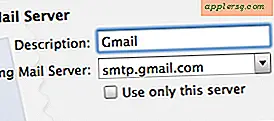Schließen Sie Windows beim Beenden von Apps unter Mac OS X wahlweise oder immer
 Mac OS X öffnet Fenster standardmäßig automatisch neu, wenn eine Anwendung beendet und später neu gestartet wird. Diese Funktion wurde von iOS ausgeliehen und ist unglaublich nützlich. Sobald Sie davon abhängig sind, werden Sie feststellen, dass Sie Ihre Produktivität steigern können, da Sie schnell wieder arbeiten können. Dies gilt insbesondere dann, wenn Sie aus einer App oder zehn Apps austreten müssen, um Ressourcen für eine andere Aufgabe freizugeben, oder um einfach den Fokus zu behalten und produktiv zu bleiben, wenn zu viel passiert.
Mac OS X öffnet Fenster standardmäßig automatisch neu, wenn eine Anwendung beendet und später neu gestartet wird. Diese Funktion wurde von iOS ausgeliehen und ist unglaublich nützlich. Sobald Sie davon abhängig sind, werden Sie feststellen, dass Sie Ihre Produktivität steigern können, da Sie schnell wieder arbeiten können. Dies gilt insbesondere dann, wenn Sie aus einer App oder zehn Apps austreten müssen, um Ressourcen für eine andere Aufgabe freizugeben, oder um einfach den Fokus zu behalten und produktiv zu bleiben, wenn zu viel passiert.
Abgesehen von seiner offensichtlichen Nützlichkeit wurde die Funktion zum Wiederherstellen von Fenstern aufgeteilt, als sie zum ersten Mal auf den Mac kam, und sie teilt weiterhin viele Leute. Es gibt viele Situationen, in denen Sie zuvor geöffnete Dokumente und Fenster nicht neu starten möchten, insbesondere nicht, wenn auf vertrauliche oder private Daten zugegriffen wurde oder wenn Macs für mehrere Benutzer freigegeben oder sogar verwendet werden (unaufgeforderter Ratschlag: einmaligen Benutzer einrichten) Konten ist eine unendlich bessere Lösung für Multi-User-und Multi-Use-Macs). In diesen Fällen gibt es zwei Möglichkeiten, die Fensterwiederherstellung zu behandeln: Sie können sie vorübergehend auf Pro-App-Basis deaktivieren - der empfohlene Ansatz - oder die Funktion vollständig deaktivieren. Dies wird aus Gründen, die wir besprechen, weniger empfohlen. Lassen Sie uns beide Möglichkeiten abdecken.
Schließen Sie alle Windows von einer App auf einer Pro-Quit-Basis
Wenn Sie Fenster beim Beenden nicht immer schließen möchten, besteht eine vorübergehende Lösung darin, stattdessen die Funktion "Beenden und Schließen" zu verwenden. Dies funktioniert auf einer Pro-Anwendung-Basis und einer Pro-Quit-Basis, die für gelegentlichen Gebrauch perfekt ist:
- Halten Sie bei jeder Anwendung die "Option" -Taste gedrückt, wenn Sie das Apps-Namensmenü herunterziehen, und wählen Sie dann "Beenden und Alle Fenster schließen".
- ODER verwenden Sie die Tastenkombination: Befehl + Wahl + Q, um alle Fenster sofort zu schließen und zu schließen

Stellen Sie sicher, dass Auto-Save aktiviert ist, wenn Sie diese Funktion verwenden möchten. Anderenfalls ist es besonders einfach, wichtige Änderungen an Dokumenten zu verlieren, insbesondere wenn Sie sich an das automatische Speichern gewöhnt haben. Dieser Verwerfungstrick gibt es schon seit einiger Zeit und er kann selektiv auf jede einzelne Mac-Anwendung angewendet werden.
Legen Sie fest, Windows beim Beenden von Apps immer zu schließen
Die Deaktivierung der Fensterwiederherstellung wirkt sich auf alle in Mac OS X verwendeten Anwendungen aus:
- Über das Apple-Menü gehen Sie zu System Preferences und wählen Sie das "General" Panel
- Aktivieren Sie das Kontrollkästchen neben "Fenster beim Beenden einer Anwendung schließen"

Die Beschreibung ist ziemlich erklärend "Wenn diese Option aktiviert ist, werden geöffnete Dokumente und Fenster nicht wiederhergestellt, wenn Sie eine Anwendung erneut öffnen". Dies führt dazu, dass Apps sich weniger wie iOS verhalten und eher wie ältere Versionen von Mac OS X und Windows, je nachdem, welche Meinung Sie zur Wiederherstellung von Dokumenten haben und ob Sie gerne im Dateisystem nach Dingen suchen. Apple aktiviert diese Funktion standardmäßig in OS X und iOS, da sie festgestellt haben, dass es viel hilfreicher ist, Dinge dort fortzusetzen, wo Sie aufgehört haben, als durch Dateien zu jagen und zu picken, um zu dem zurückzukehren, was Sie getan haben Ich neige dazu, ihnen zuzustimmen und diese Eigenschaft zu verlassen, spart letztendlich Zeit.
Beachten Sie, dass die obigen Anweisungen speziell für OS X 10.8 und neuer gelten. 10.7 verwendet nur einen etwas anderen Ansatz und die Einstellung heißt stattdessen "Fenster wiederherstellen". 10.8+ behandelt dieses Verhalten schließlich viel besser und es wird dringend empfohlen, von 10.7 zu aktualisieren.
Wenn Sie sich dazu entschließen, alle Fenster automatisch zu schließen und die Wiederherstellung des Fensters zu deaktivieren, wird dringend empfohlen, das automatische Speichern universell aktiviert zu lassen oder es wieder einzuschalten, wenn Sie es irgendwann einmal deaktiviert haben. Das automatische Speichern ist unglaublich vorteilhaft und verhindert, dass Sie Änderungen an Dokumenten verlieren, was noch wichtiger ist, wenn Dokumente nicht mehr automatisch geöffnet werden.
Beachten Sie, dass der ursprünglich empfohlene "Option + Quit" -Trick umgekehrt wird, wenn Sie sich dafür entscheiden, geöffnete Fenster immer zu schließen. Anstatt also Fenster zu verwerfen, aktiviert Command + Option + Q selektiv die Fensterwiederherstellung auf Pro-Quit-Basis.